遠距工作、線上會議,相信在疫情時代大家對這兩個詞一點也不陌生。後疫情時代讓遠距工作、電子商務和數位化成為趨勢,如何更有效率的線上辦公當然也成為企業的一大優化重點,今天編輯就要來講解一款實用的線上白板工具:Miro
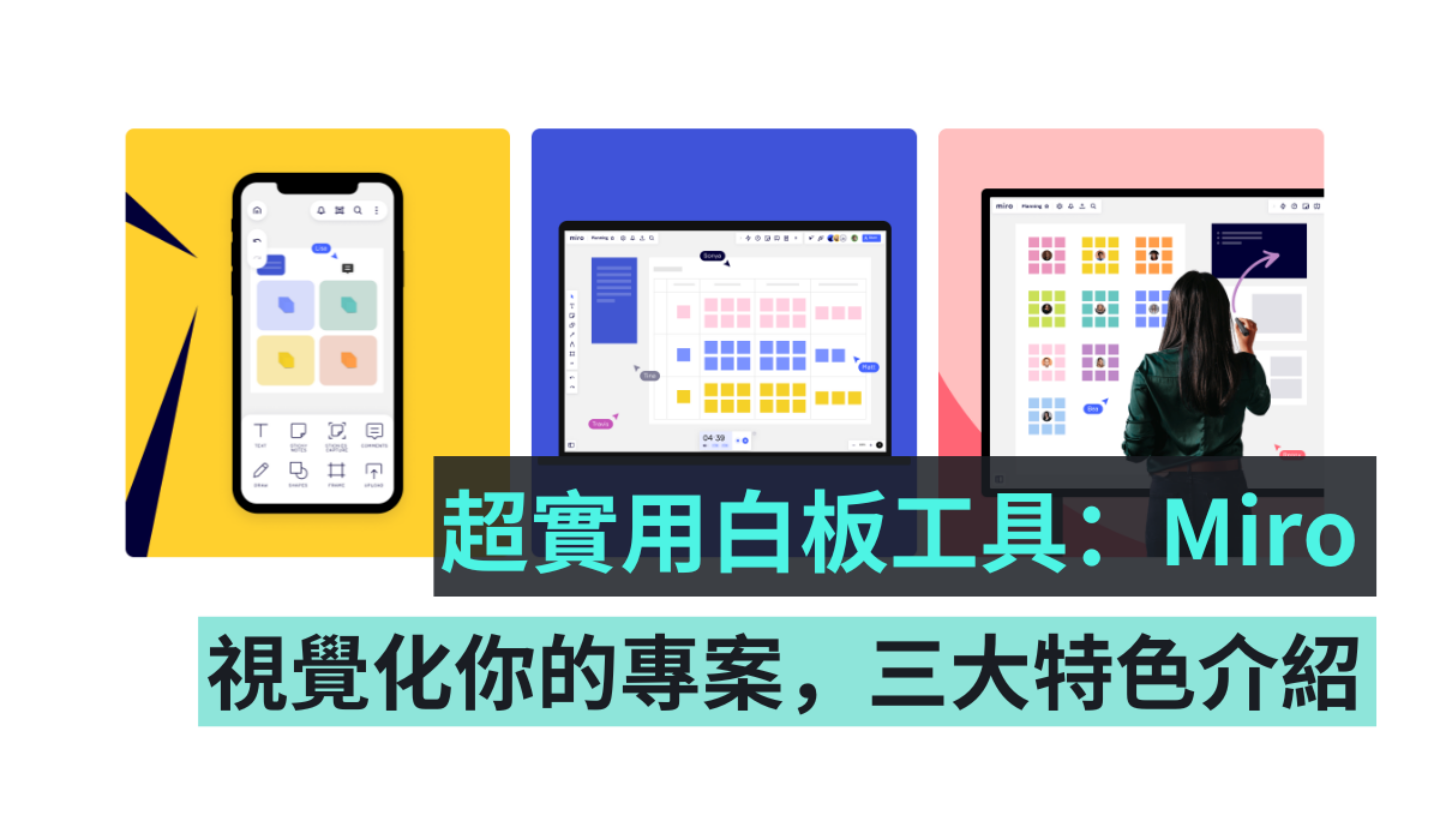
Miro 簡介
Miro 這款虛擬白板工具,主打將專案視覺化,增加團隊協作性,可以融合多個功能在白板上,比如便利貼、心智圖,還可以匯入網頁截圖等,有提供網頁版、電腦版 App 及手機 App 等版本,可以簡單以 Google、Slack、Office365、Apple ID、臉書帳號免費登入使用,登入頁面如下,可惜沒有支援中文(囧)
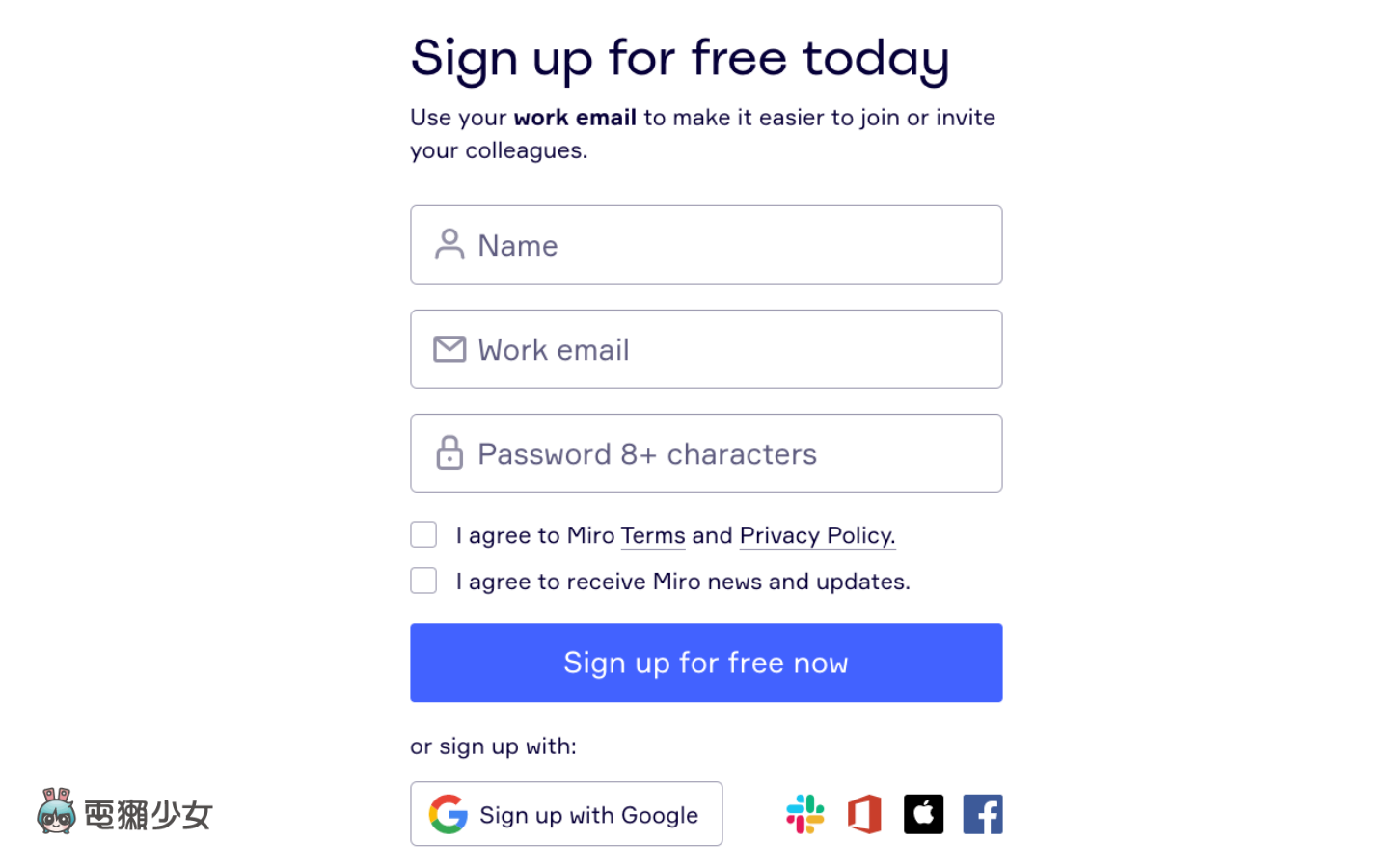
免費功能可以讓你進去玩玩看它的各種模版,但是如果想要儲存三個以上的白板,或是為白板加密,就需要購買付費版本,下文編輯會以免費網頁版為主,介紹 Miro 三大重點特色
白板範圍無限大,插入素材種類多
Miro 希望大家創意發想不受限,於是它的一大特點就是白板範圍無限大!你可以透過滑鼠或筆電觸控板做縮放,介面左上方是設定列,可以調整有關使用偏好設定、檔案輸出等等選項,右上方則有一些互動性功能,如計時、投票、視訊等等
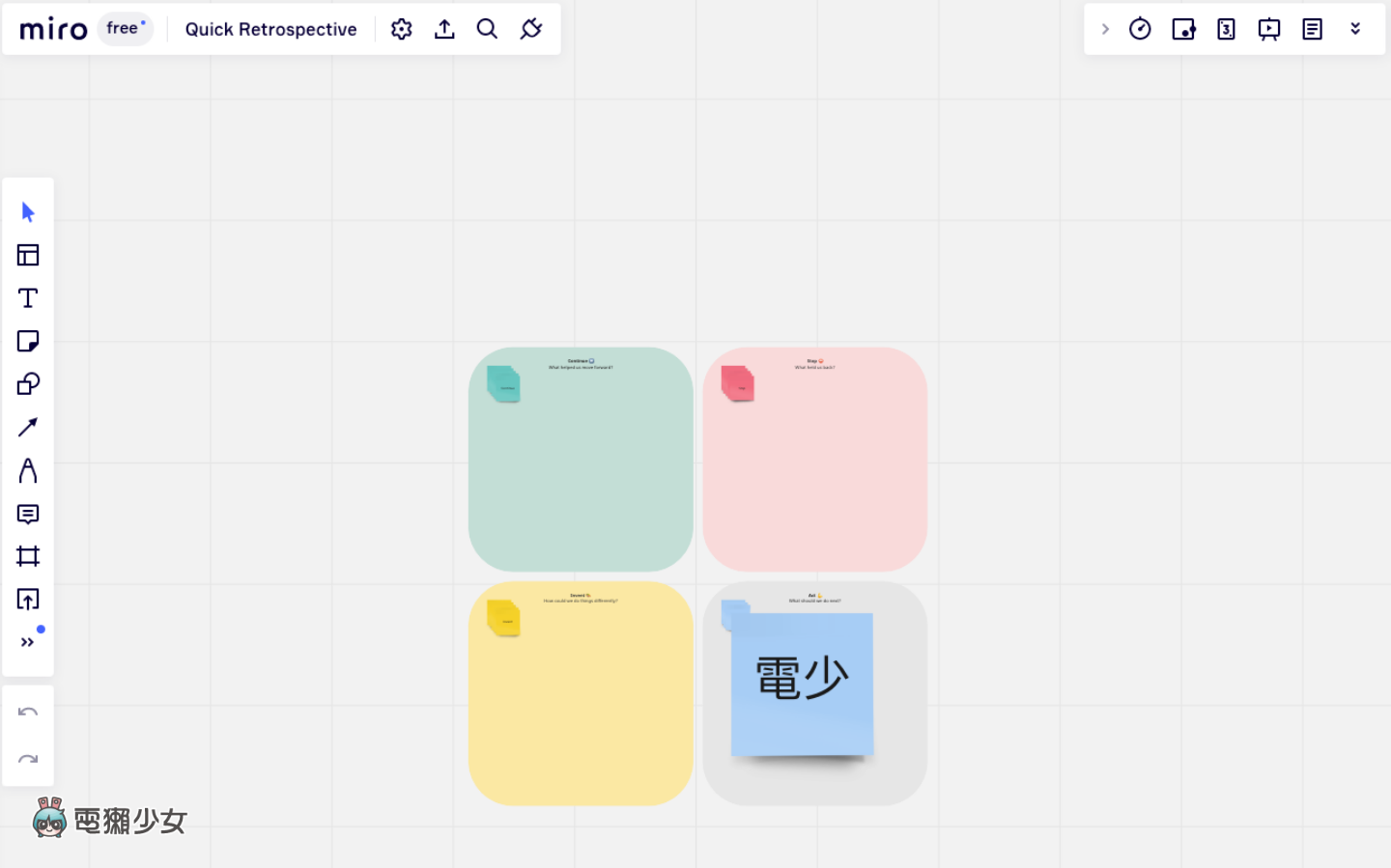
白板左邊部分是用來編輯白板的工具選擇,包含文字輸入框、便條紙、輸入圖表、繪圖等,還可以加入貼圖跟 Emoji!
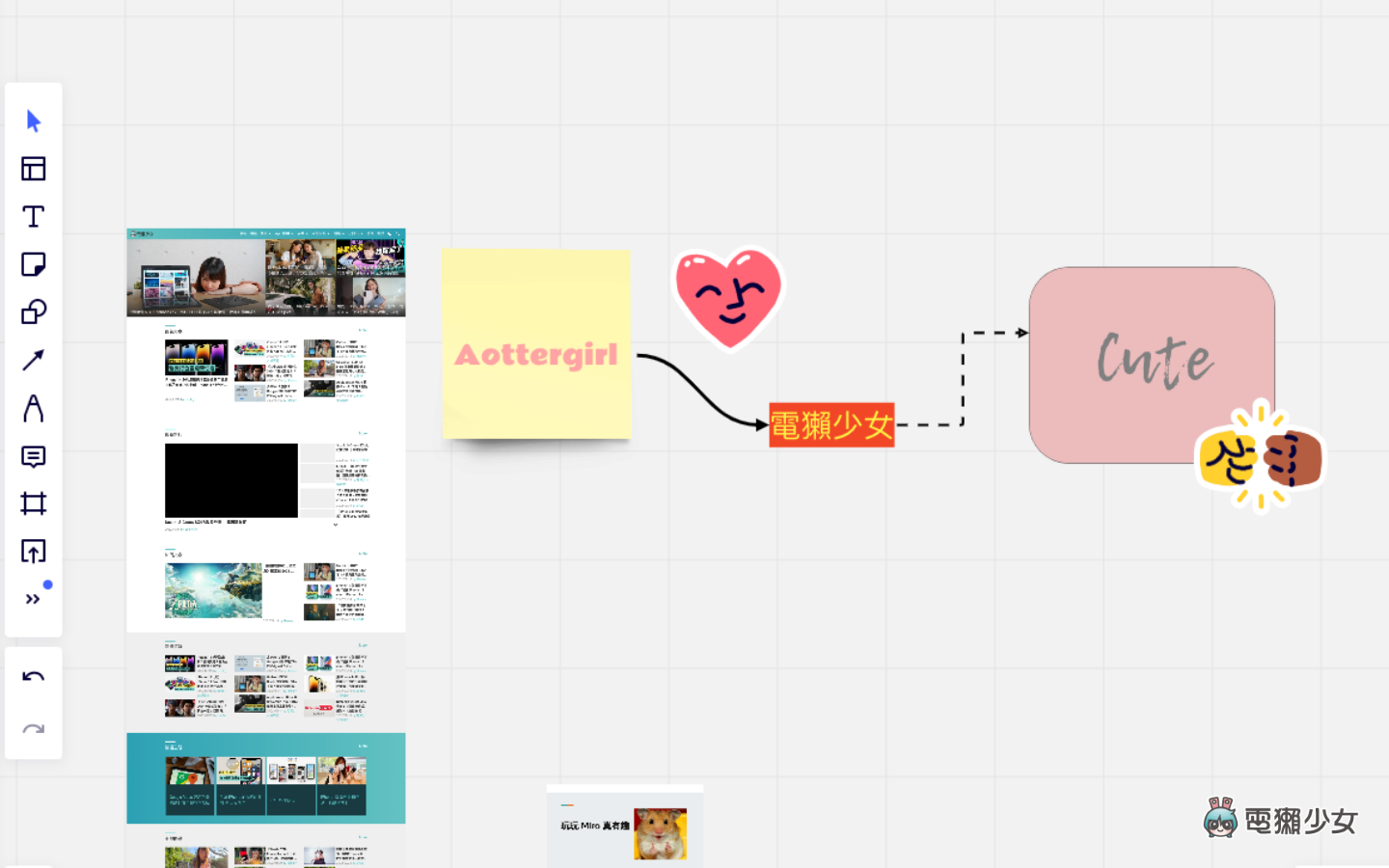
來,接著看,Miro 還有輸入網址就幫你匯入網站截圖的功能!Zoom in 給你們看電獺少女的官網:) 我猜對於前端工程師,或是要討論網頁排版的人來說,應該很方便,當然單純上傳各種檔案素材更是沒有問題
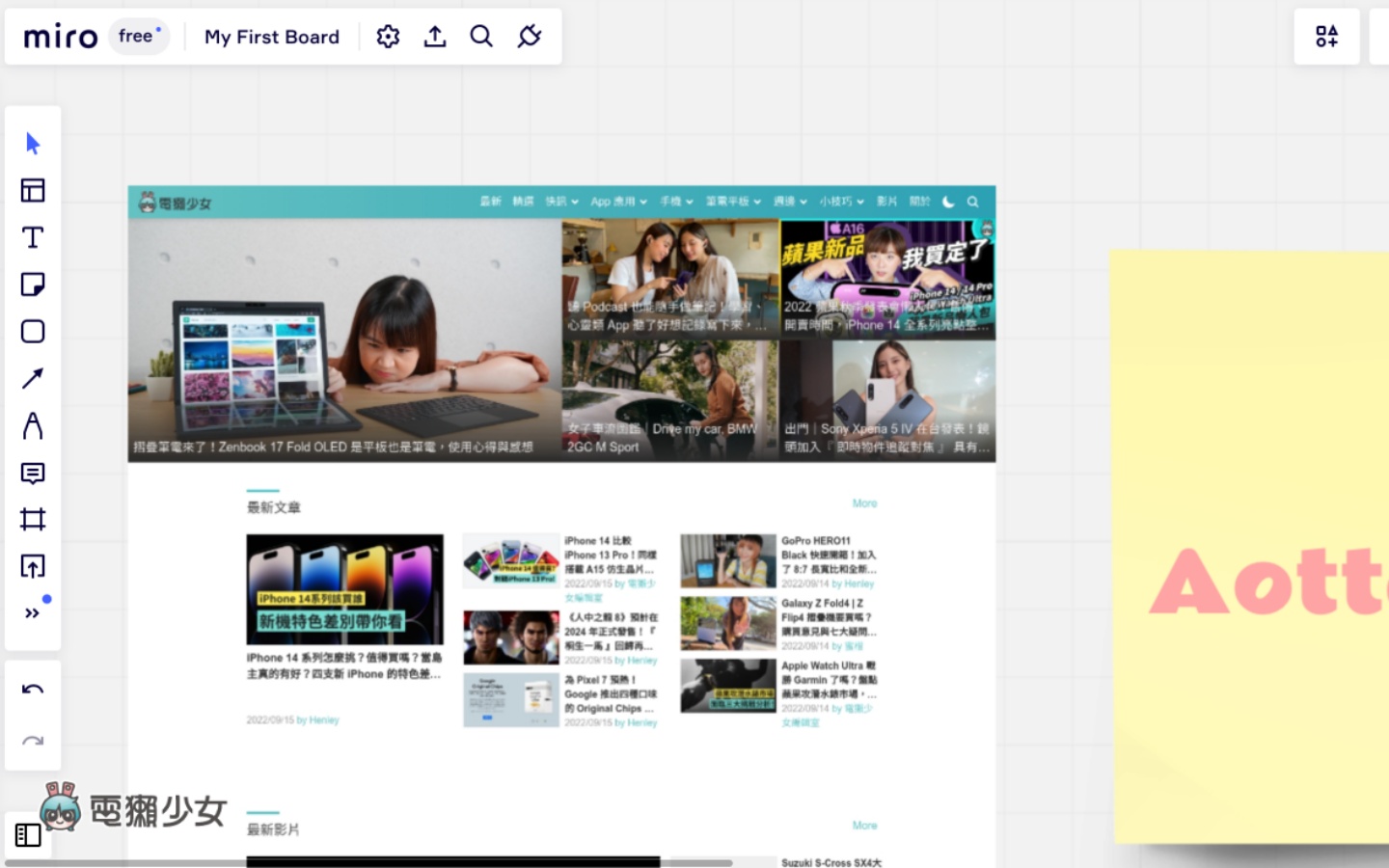
預設模板種類多
白板空蕩蕩,不知道怎麼開始一個專案?不是每個人都喜歡從無到有發想一個專案,Miro 給你非常多元的模板選項,讓你一鍵套用,有心智圖、頁面示意圖、看板等,只要一進入白板首頁,上方列出來的部分就是你可以套用的模板,下方則是你建立的白板
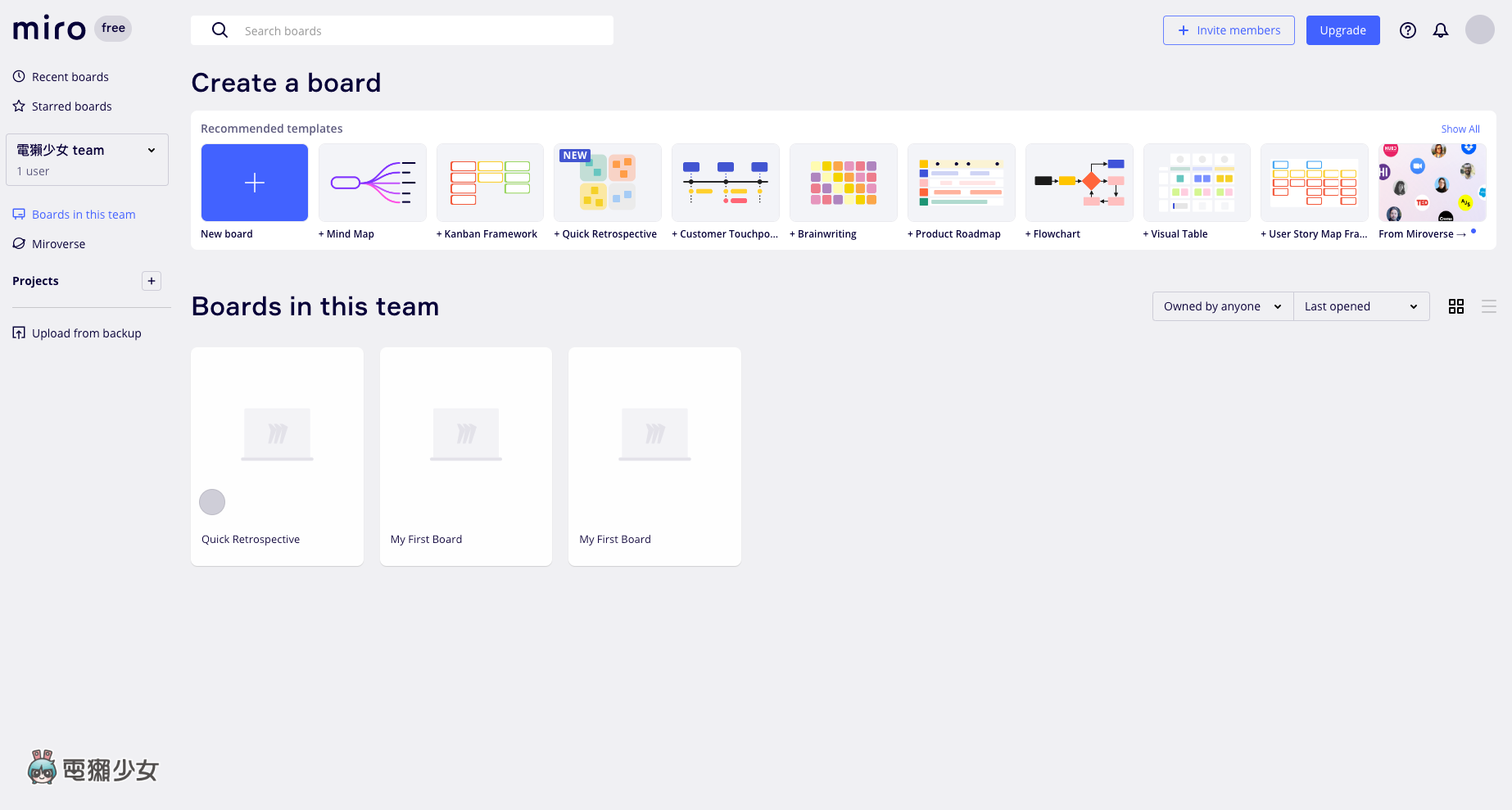
第三方軟體協作性佳
最後一點,Miro 本身已經有很多自己的會議工具類型應用,你絕對可以直接在 Miro 上進行視訊,不過更厲害的是,它還支援許多第三方網站、軟體,不僅可以從 Google Drive、Dropbox 等雲端硬碟上傳檔案,還可以與微軟、Slack、Zoom 等軟體協作
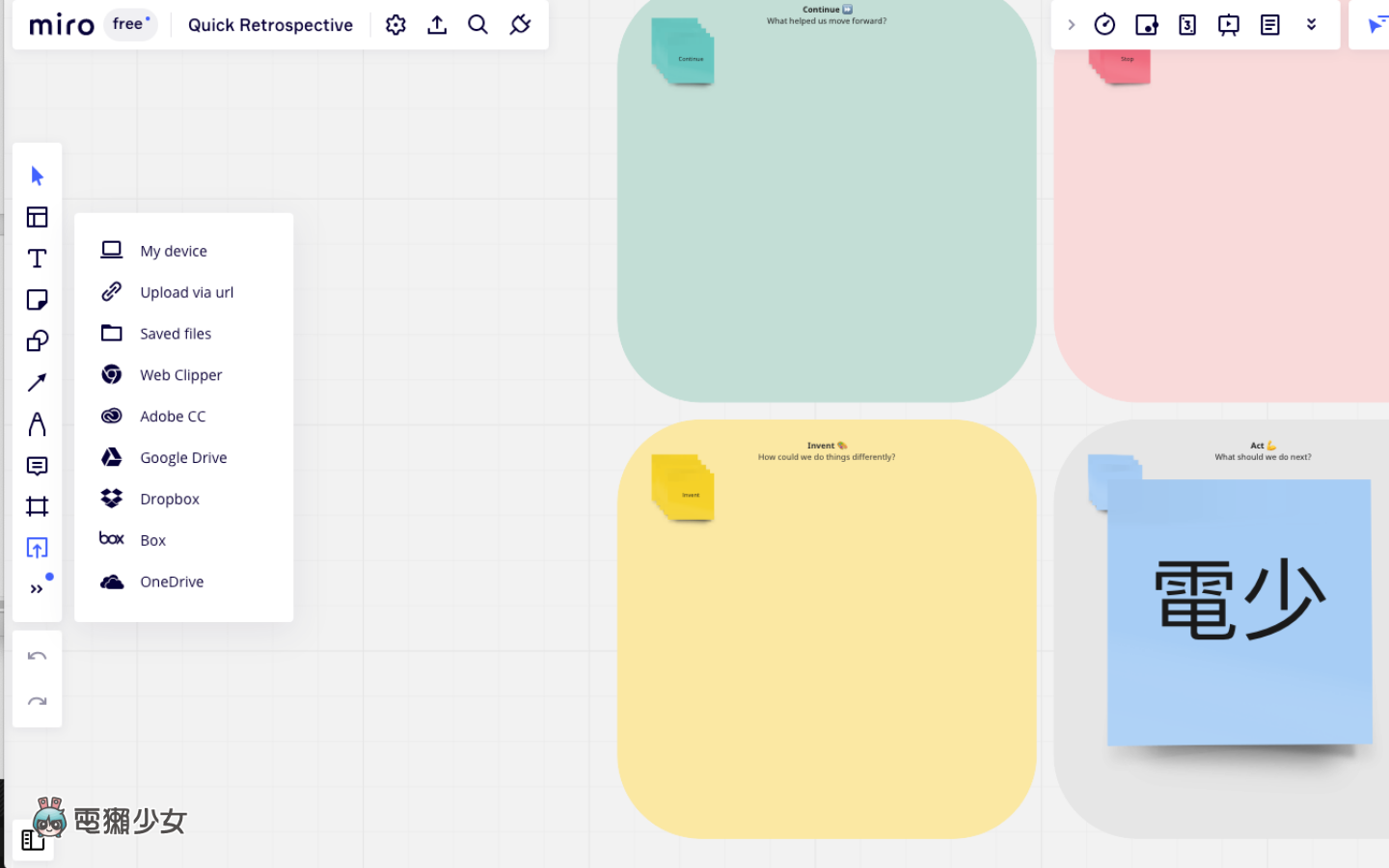
比如遠距開會最常用的 Google Meet,Miro 就屬於它的外掛程式之一,此外,當你需要在會議中分享簡報的時候,也可以插入 Google 簡報,下面是我簡單做的簡報,給你們看倉鼠 XD
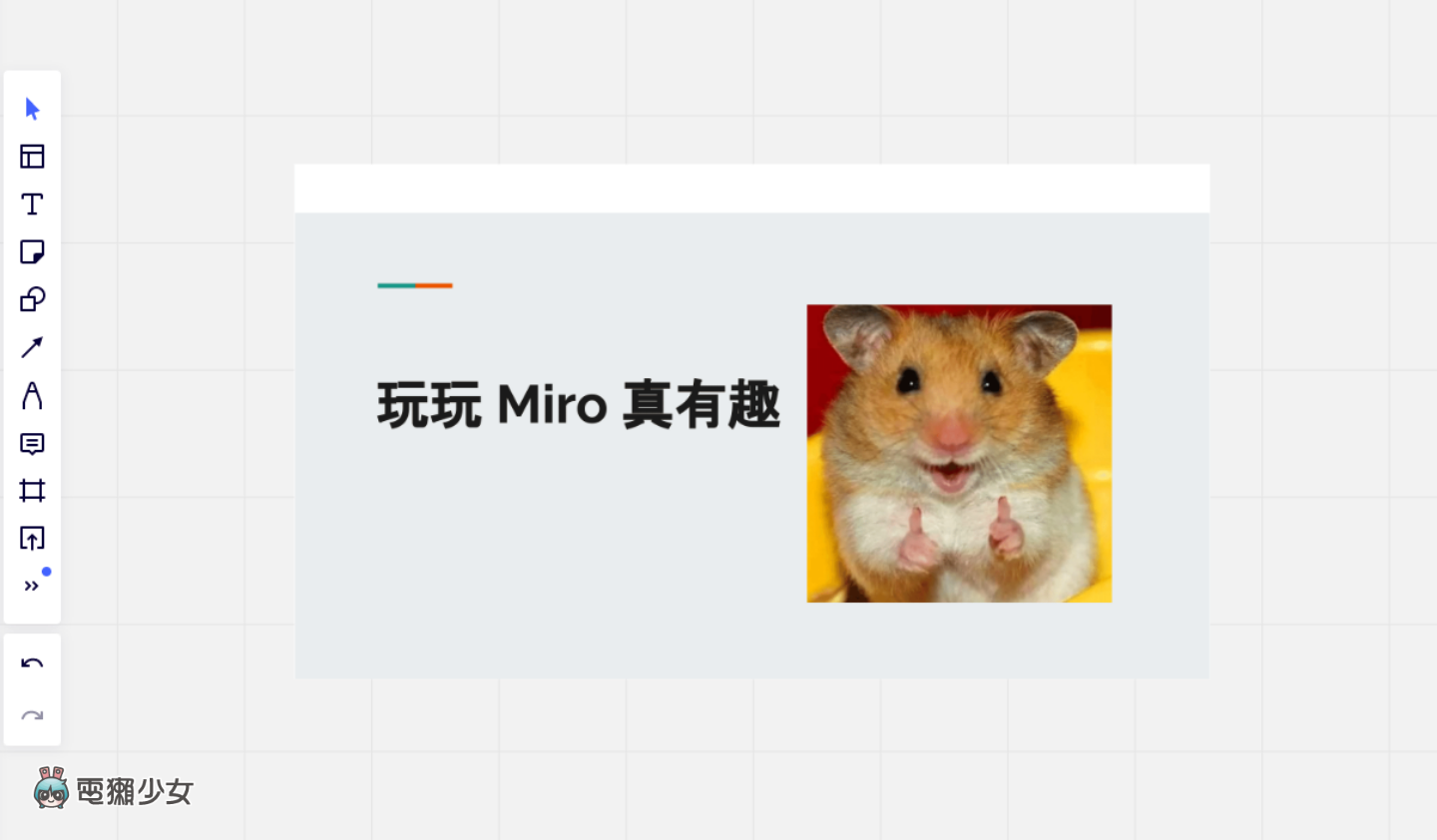
結論
從前在實體會議時,我們可以在會議室的白板上,討論很多議題,但在遠距辦公環境下,單純透過通訊軟體,如常見的 Skype 或 Slack,難免會遇到溝通上不夠直覺的時候,白板工具就很重要啦,Miro 這款視覺化功能強大、協作性很高的工具,很值得大家去使用看看,如果有什麼心得,可以再分享給我呦
